対象製品
下図のようにハッチングの領域内にハッチングしたくない箇所がある場合は、下記の手順で一部をハッチングの対象外として除外することができます。
例)長方形の中に円があり、円の部分を除いてハッチングを作図する場合
- [作図]-[ハッチング]コマンド(図脳RAPIDPRO21以降は[作図]-[ハッチング]-[図形指定]コマンド)をクリックします。
- ハッチングを作図する領域を指定します。([設定]-[編集設定]コマンドの[ハッチング境界の指定方法]で指定方法を選べます)
外側の図形(長方形)の4辺を選択します。最後に、最初に選択した辺をクリックします。([ハッチング境界の指定方法]が[手動選択]の場合)
- [ハッチング]ダイアログボックスが表示されます。[続行]ボタンを押します。

- 内側の図形(円)を選択します。再度円をクリックするか、右クリックメニューの[指定終了]をクリックします。([ハッチング境界の指定方法]が[手動選択]の場合)

- [ハッチング]ダイアログボックスが表示されます。
必要な項目を設定して[了解]ボタンを押します。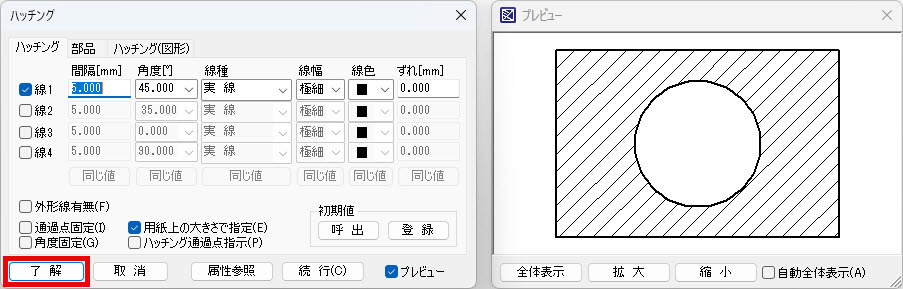
- [ハッチング]ダイアログボックスで[ハッチング通過点指示]にチェックを付けた場合は、ハッチングの通過点を指示します。
- [よろしいですか?]という確認メッセージが表示されます。
マウスの左ボタンをクリックするか、[はい]ボタンを押します。 - ハッチングが作図できました。
- [作図]-[塗り図形]コマンド(図脳RAPIDPRO21以降の場合は[作図]-[塗り図形]-[図形指定]コマンド)でも同様の操作が可能です。
[塗り図形]ダイアログボックスの[継続]ボタンを押して、除外対象の図形を選択します。
- [作図]-[ペイント]コマンド(図脳RAPIDPRO21以降の場合は[作図]-[ペイント]-[図形指定]コマンド)でも同様の操作が可能です。
[ペイント]ダイアログボックスの[継続]ボタンを押して、除外対象の図形を選択します。




